
5 Cara Meningkatkan Kecepatan Internet di PC atau Laptop Windows 10

Dibandingkan WA atau chat dibalas gebetan, tak ada yang lebih menyenangkan dibanding punya kecepatan internet kencang. Soalnya, kamu bisa melakukan banyak hal.
Terutama di masa yang membuatmu harus berkegiatan dari rumah. Tentu bikin kamu membutuhkan cara menambah kecepatan internet di PC atau laptop, bukan?
Entah itu pakai smartphone atau komputer, kebutuhan akan koneksi internet yang kencang jadi keinginan banyak orang. Apalagi seperti saat ini; dimana hampir semua kegiatan wajib dikerjakan dari rumah.
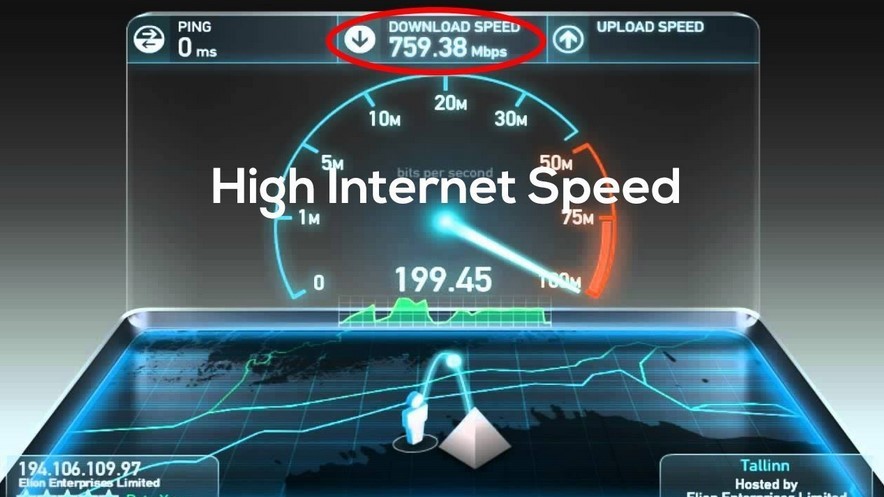
Masalah muncul manakala jaringan internet di rumah lambat. Bisa akibat koneksi Wi-Fi yang kurang kencang, sampai laptop atau perangkat yang dipakai bermasalah. Dan jika hal ini kamu rasakan, bisa bikin jengkel sampai frustasi.
Baca juga:
- Cara Mengedit Video di Tik Tok untuk Pemula: Langkah Menambahkan Efek, Filter, dan Teks
- Begini cara instal Android 10 di iPhone Anda dengan Project Sandcastle
Cara Mempercepat Koneksi Internet Windows 10
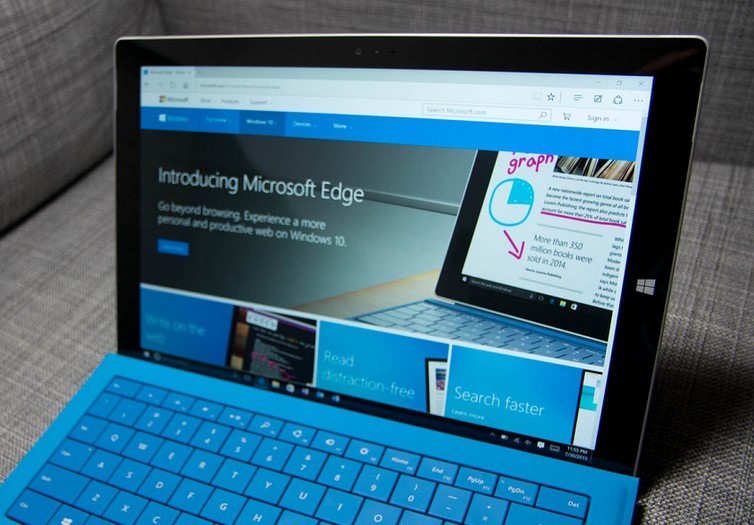
Tak diragukan lagi, Windows 10 adalah salah satu sistem operasi bikinan Microsoft yang terbaik saat ini. Ketika pertama kali diluncurkan, Windows 10 ditawarkan gratis bagi pengguna yang ingin upgrade dari versi Windows 7, 8, atau 8.1.
Kini, jumlah perangkat yang menggunakannya sudah meningkat pesar. Menjadikan Windows 10 sebagai salah satu sistem paling populer hari ini. Namun, tanpa dukungan internet yang memadai, perangkatmu cuma jadi mesin komputasi yang canggih aja, kan?
Dan terbilang naas kalo sudah tersambung internet tapi jaringannya lambat. Eits, tenang aja. Tim Braintologi sudah menyiapkan beberapa cara menambah kecepatan internet di PC atau laptop Windows 10 yang bisa kamu lakukan sendiri. Mau tahu gimana caranya? Simak uraian di bawah, ya.
Disable Fitur Update Otomatis
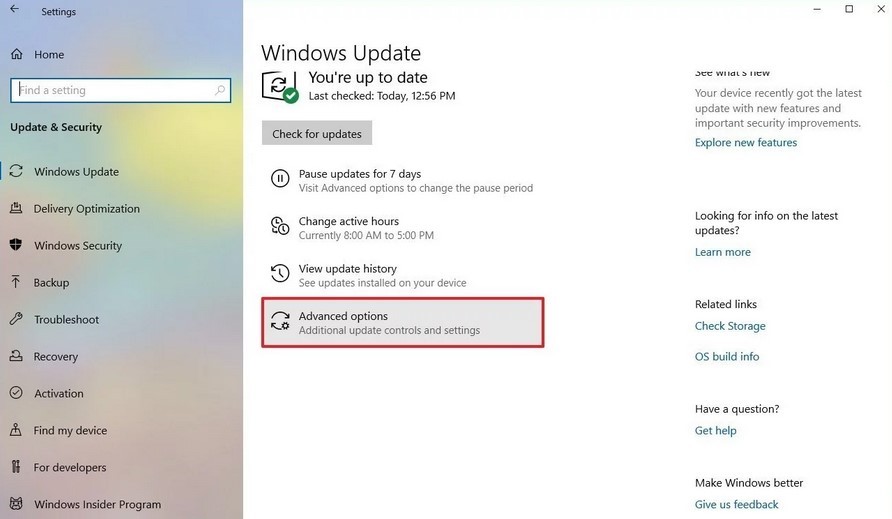
Meskipun fitur ini bisa kamu temui dari versi Windows lain, ada satu hal yang membedakan update otomatis dari Windows 10 dengan seri lain. Perbedaan tersebut yakni upgrade versi Windows dan mengirimkan pemberitahuan bug pada perangkat Windows terdekat.
Memang, secara kemudahan dan jumlah data, skema baru ini bisa menghemat. Akan tetapi, bisa juga berpotensi mengurangi kecepatan internet. Soalnya, komputer milikmu secara berkala akan mengirimkan pemberitahuan ke komputer Windows lain yang paling dekat.
Maka, cara meningkatkan kecepatan internet di komputer yang pertama adalah dengan mematikan atau disable fitur update otomatis. Caranya mudah, kok. Begini langkah-langkahnya:
- Klik menu Start, lalu ketikkan Settings pada kolom yang tersedia.
- Selanjutnya, klik menu Update & Security
- Klik menu Advanced Options
- Kemudian lihat kotak menu yang terletak di bawah Choose Hoo Updates are Delivered.
- Terakhir, geser toogle jadi On. Dengan begitu, perangkatmu nggak akan mengirimkan lagi data-data pribadi ke perangkat lain.
Nonaktifkan Aplikasi Latar Belakang di Windows 10
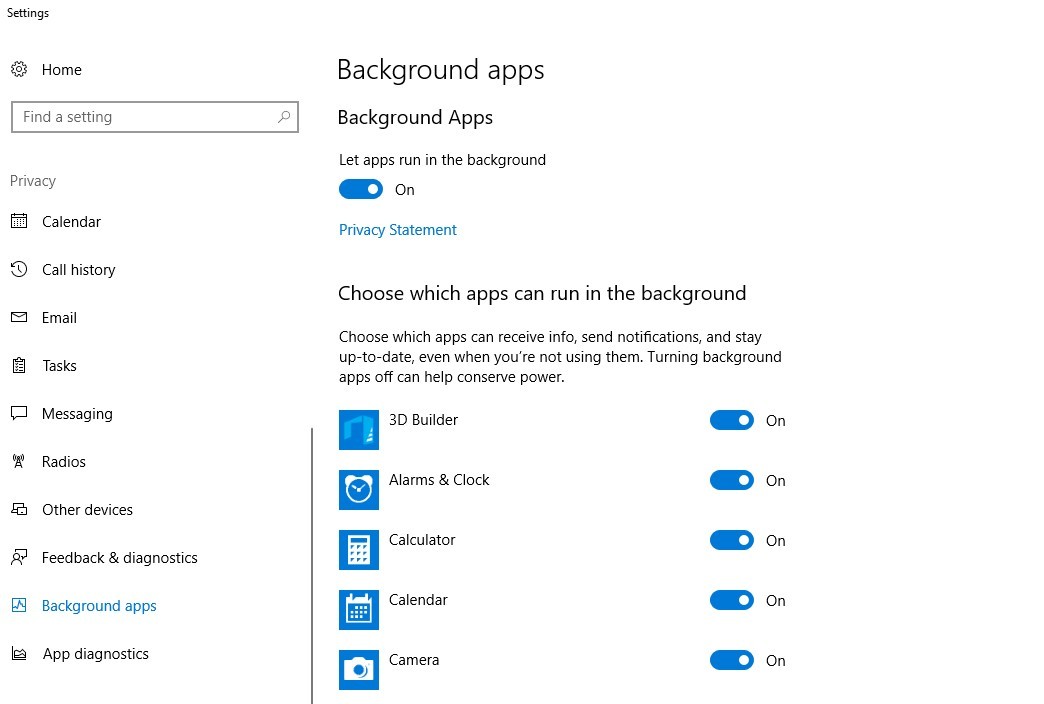
Kini, ada banyak jenis aplikasi yang berjalan di latar belakang. Artinya, tetap aktif sekalipun kamu nggak buka. Contohnya adalah Skype dan Spotify. Meskipun bisa memudahkamu mendapat pemberitahuan, tapi ternyata juga memengaruhi kecepatan internet, bray.
Jadi, segera deh nonaktifkan semua aplikasi latar belakang. Dijamin, ini bisa jadi cara mempercepat koneksi internet Windows 10 yang aman dan terukti.
Sebagai tambahan, masih ada beberapa jenis aplikasi atau software yang terkenal membebani jaringan internet. Contohnya seperti aplikasi Steam, Torrent, antivirus, serta software berbasis Komputasi Awan. Dan untuk cara menonkatifkan aplikasi latar belakang di Windows 10, berikut langkah-langkahnya:
- Klik ikon Windows yang terletak di sisi kanan bagian bawah layar.
- Lalu kektikkan menu Privacy Settings. Klik menu tersebut
- Klik menu Background Apps
- Lalu geser toogle yang terletak di bawah menu Let apps run in the Background.
- Jika kamu merasa perlu menggunakan beberapa aplikasi latar belakang; berarti cukup nonaktifkan aplikasi yang jarang dipakai. Caranya dengan menggeser toogle di sebelah kanan keterangan menu
Baca juga:
- Begini cara kerja dari rumah menggunakan WhatsApp Video Call
- Cara untuk Download Video TikTok Orang Lain yang Mudah, Lengkap Nih!
Uninstall Software OneNote
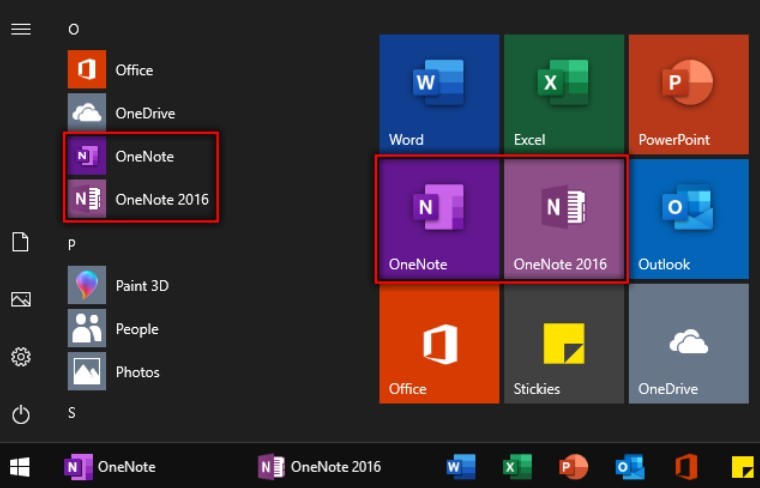
Pernah pakai aplikasi Microsoft OneNote? Kalo pernah, bersyukurlah. Soalnya kamu termasuk orang-orang yang bisa memaksimalkan beragam fitur bawaan satu perangkat.
Namun, kalo jarang dipakai, lebih baik langsung hapus aja, bray. Soalnya, bisa meningkatkan kecepatan internet, lho. Memang, secara fungsi aplikasi ini bisa dipakai untuk menyimpan dan memanajamen. Akan tetapi, sebagian besar dari kita lebih nyaman menggunakan Evernote atau Bear, bukan?
Terlebih jika ada pembaruan aplikasi Microsoft OneNote. Mengharuskanmu untuk mengunduh data dalam jumlah besar dengan jangka waktu yang terbilang sering. Dan jika pembaruan dilakukan secara otomatis, ditakutkan tentunya mengganggu koneksi ketika kamu melakukan hal penting, kan?
Maka, solusinya, uninstall aja Microsoft OneNote, ya. Nggak berpengaruh besar, kok.
Jangan Buka Tabs atau Jendela Pencarian Terlalu Banyak
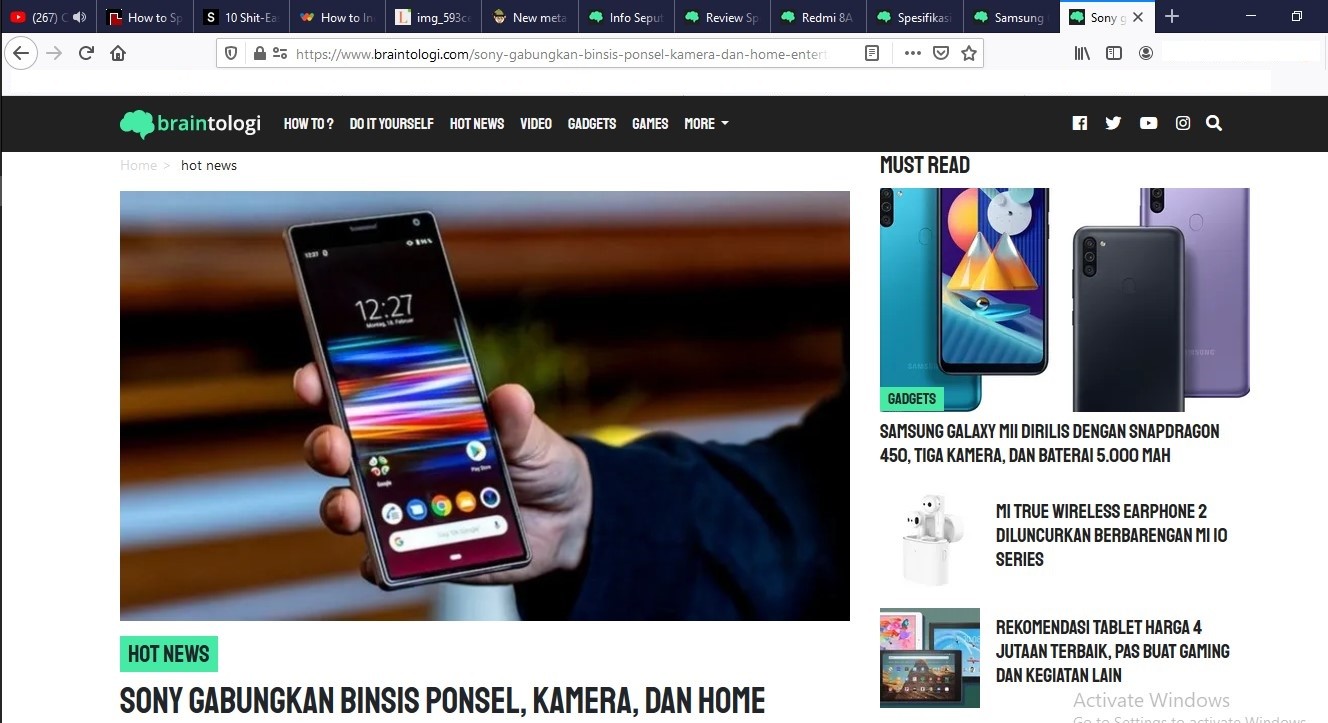
Internet memang memberi kita kemudahan mendapatkan informasi. Terkadang, saking banyaknya informasi yang ingin diketahui sampai berpengaruh pada jumlah jendela pencarian di aplikasi browser jadi menumpuk.
Padahal, jumlah jendela pencarian yang terlalu banyak bisa mempengaruhi kecepatan internet, lho. Maka, cara meningkatkan kecepatan internet di PC selanjutnya yakni dengan membatasi jumlah tabs atau jendela pencarian.
Alasannya, setiap tabs membutuhkan koneksi yang terus-menerus. Maka, jika beban tersebut dilakukan oleh banyak tab sekaligus, bisa dibayangkan betapa panas dan lelahnya pemrosesan yang dilakukan komputer, bukan?
Hal itu pula yang akhirnya menjadikan koneksi internet begitu lambat. Ya, dari kebiasaan berdampak pada pemrosesan lalu kerugian di persoalan koneksi. So, jangan sampai dilakukan lagi, ya.
Bersihkan File DNS Cache
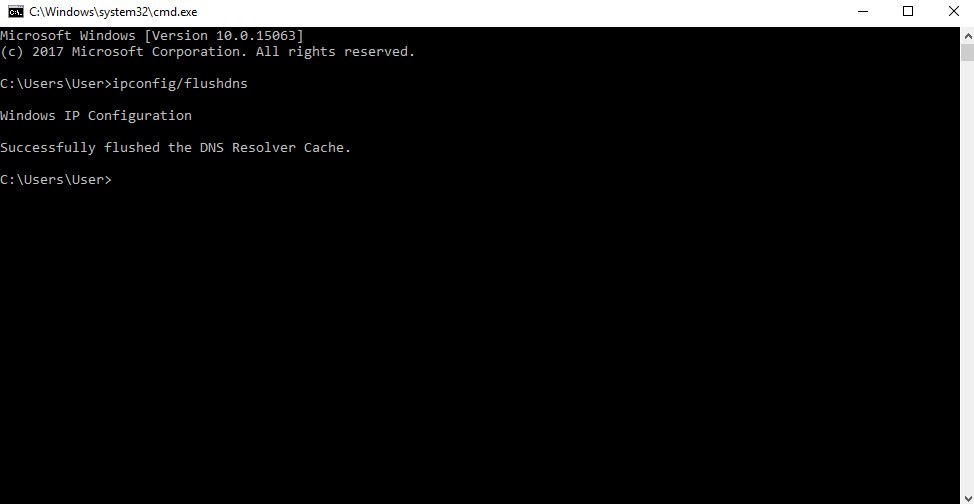
DNS adalah singkatan dari Domain Name System. Ini merupakan sebuah sistem program komputer yang berfungsi mengubah semua nama domain atau alamat website yang kamu kunjungi (Contohnya “braintologi.com”) ke dalam alamat IP (Contohnya “192.10.32.10”).
Dengan DNS, komputer bakal menyimpan semua aktivitas yang pernah kamu kunjungi pada satu website. Misal membuka artikel tertentu, video, atau yang lainnya. Tujuannya agar mempercepat pemrosesan ketika kamu membuka lagi website tersebut di lain waktu.
Pemrosesan tersebut disebut DNS cache. Kalo log aktivitas cache ini ada terlalu banyak dan ada juga log yang berisikan eror, baiknya sih segera hapus. Soalnya bisa berpengaruh besar pada kecepatanmu mengakses internet!
Untuk melakukannya, kamu bisa melakukan langkah-langkah ini:
- Tekan tombol Win+R pada keyboard, lalu ketik cmd di box yang tersedia. Kalo sudah tekan Enter
- Selanjutnya, ketikkan ipconfig/flushdns lalu tekan Enter. Dah, gitu aja. Mudah, bukan?
Itulah 5 cara meningkatkan kecepatan internet di PC atau laptop Windows 10 yang bisa kamu coba lakukan sendiri. Setelah membaca langkah-langkah di atas, semoga bisa mengatasi masalahmu dalam menghadapi kecepatan internet yang lambat, ya.
Untuk pembaca yang masih ingin mendapatkan beragam tips dan trik Windows 10 lainnya, jangan lupa subscribe Braintologi, bray. Setiap hari, ada beragam berita gadget terupdate serta informasi seputar teknologi yang asik dan sayang kalo dilewatkan.
Baca juga:
- Cara Download Aplikasi di Play Store yang Tidak Kompatibel
- Cara memindahkan beberapa aplikasi sekaligus di iPhone
- Yuk jajal dark mode di WhatsApp Web, Begini caranya


















